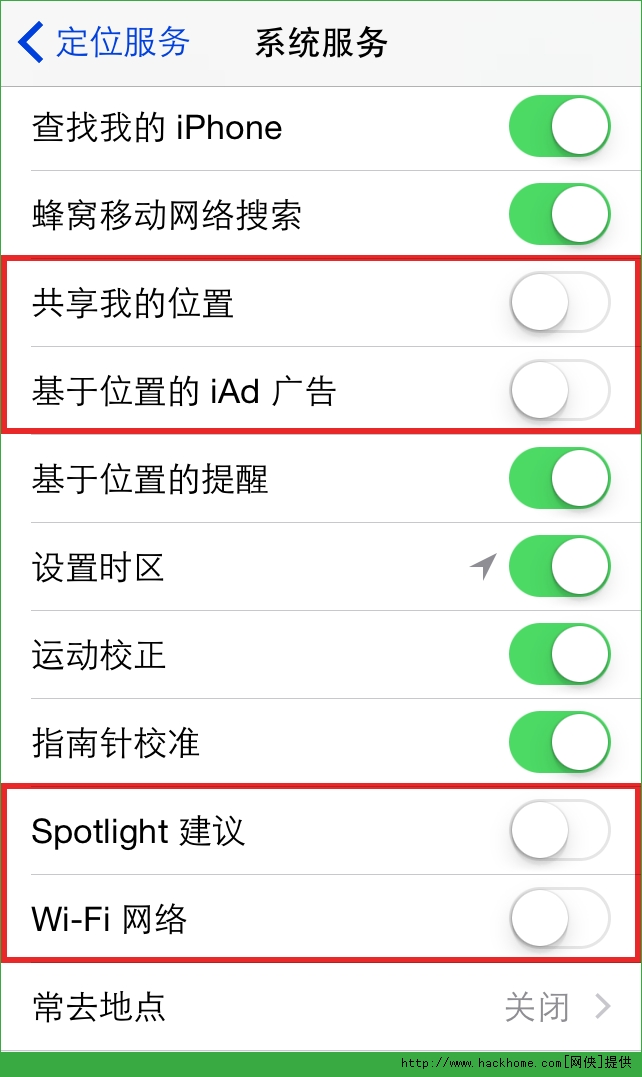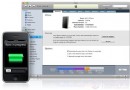iPhone6怎麼刷新DNS緩存 iOS8清除DNS緩存方法
編輯:IOS技巧綜合
最近由於百事網更換了加速服務商,DNS改變了,導致很多朋友使用手機或者電腦都無法訪問百事網。在【怎麼清除dns緩存 查看與刷新本地DNS緩存方法】一文中,小編已經告訴電腦用戶使用刷新DNS緩存命令來解決,但是手機用戶,又如何解決呢?下面小編以手中的iPhone6為例,教大家iPhone怎麼刷新DNS緩,以下是具體方法步驟。
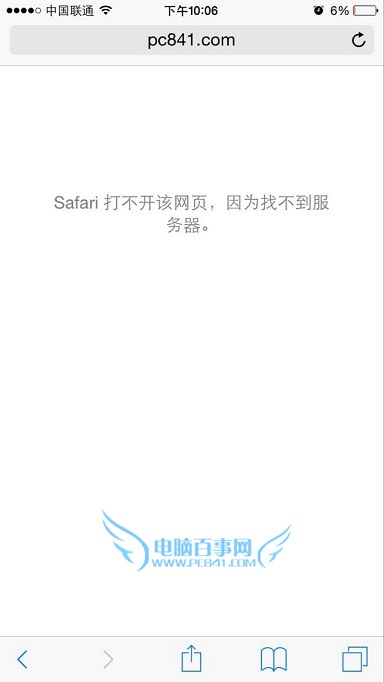
網站打不開
iPhone刷新DNS緩存方法
這裡為大家介紹幾種可行的解決辦法,由簡單到復雜,大家可以試試。
方法1.重啟iPhone
有時候遇到某些網站自己iPhone打不開,但其他用戶可以打開,那麼不妨刷新DNS緩存試試,最簡答的嘗試方法是,關閉iPhone所有網絡,然後重啟iPhone,之後再試試是不是可以打開了。
方法2.重新設置iPhone的DNS
首先進入iPhone【設置】,然後進入【無線局域網】設置,然後點擊已經連接上的Wifi網絡名稱後面的【i】圖標,如下圖所示。
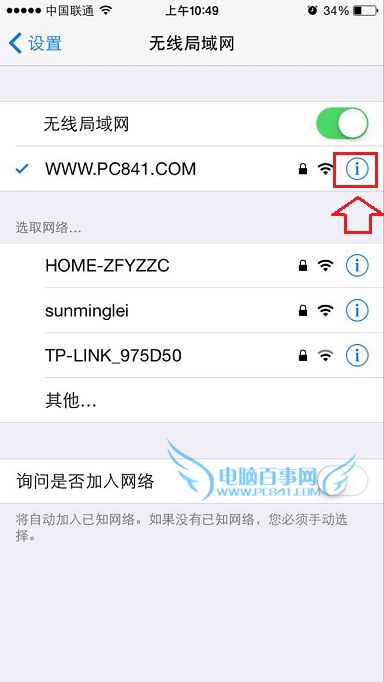
然後會進入已連接網絡的高級設置,在【DHCP】下方可以找到DNS設置,這裡我們將默認的改成其他的,比如改成全球通用的【8.8.8.8】或者【114.114.114.114】(最多可以設置2個,設置2個,中間用逗號隔開),最佳建議大家設置成【百度DNS】【阿裡DNS】,如下圖所示。
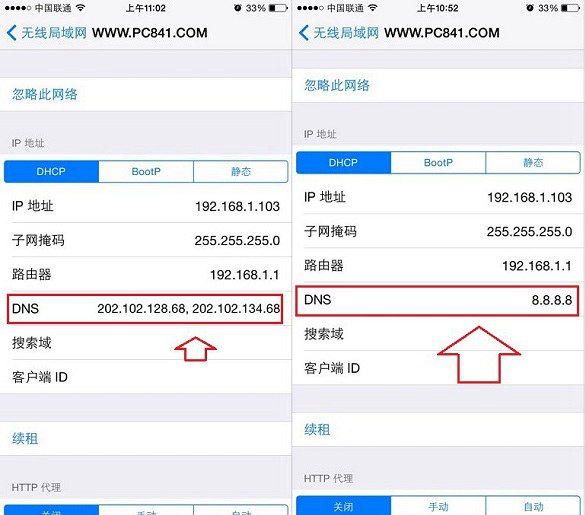
修改DNS後,再打開浏覽器訪問需要打開的網站,之後就可以發現已經成功打開了,如下圖所示。
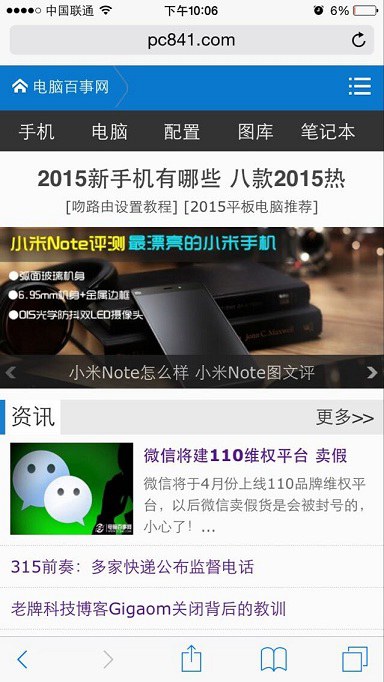
網站終於可以打開了
以上就是iPhone刷新DNS緩存方法,對於安卓手機用戶,也可以嘗試重啟手機或者更改DNS方法來解決。此外,大家今後遇到部分網站打不開,但其他手機或者電腦可以正常訪問,也可能是DNS緩存導致的,可以試試以上方法解決哦。
相關鏈接:安卓手機怎麼設置DNS Android手機修改DNS圖文教程
相關文章
+- iOS獲得以後裝備型號等信息(全)包括iPhone7和iPhone7P
- xcode8提交ipa掉敗沒法構建版本成績的處理計劃
- Objective-C 代碼與Javascript 代碼互相挪用實例
- iOS開辟之UIPickerView完成城市選擇器的步調詳解
- iPhone/iPad開辟經由過程LocalNotification完成iOS准時當地推送功效
- iOS法式開辟之應用PlaceholderImageView完成優雅的圖片加載後果
- iOS Runntime 靜態添加類辦法並挪用-class_addMethod
- iOS開辟之用javascript挪用oc辦法而非url
- iOS App中挪用iPhone各類感應器的辦法總結
- 實例講授iOS中的UIPageViewController翻頁視圖掌握器
- IOS代碼筆記UIView的placeholder的後果
- iOS中應用JSPatch框架使Objective-C與JavaScript代碼交互
- iOS中治理剪切板的UIPasteboard粘貼板類用法詳解
- iOS App開辟中的UIPageControl分頁控件應用小結
- 詳解iOS App中UIPickerView轉動選擇欄的添加辦法
- iOS9.3.2提示更新失敗錯誤怎麼回事 ios9.3無法更新解決辦法
- siri彈出怎麼回事?siri彈出解決方法
- iPhone6 Plus能不能拍攝1080p視頻?支不支持1080p播放?
- iPhone哪些開關不需要開啟?iPhone必須關閉的開關
- iPhone上的Office怎麼用?iPhone上的Office使用教程
- ios9.3備忘錄鎖密碼忘記怎麼辦 ios9.3備忘錄鎖怎麼重設密碼
- iOS 9到底怎麼樣?蘋果iOS 9下載頻頻失敗/驗證失敗激怒用戶
- 使用Swift操作NSDate類型基礎
- iPhone快速打開郵箱草稿技巧教程
- Apple ID兩步驗證怎麼打開?iPhone6s Apple ID開啟兩步驗證教程